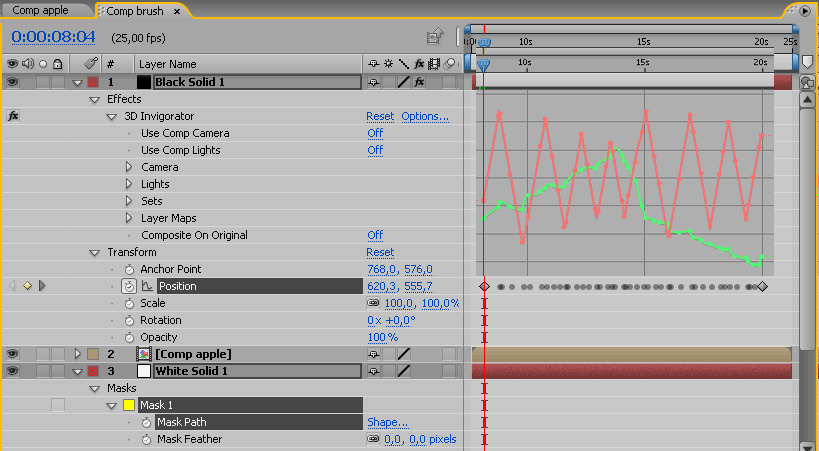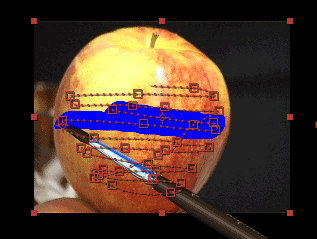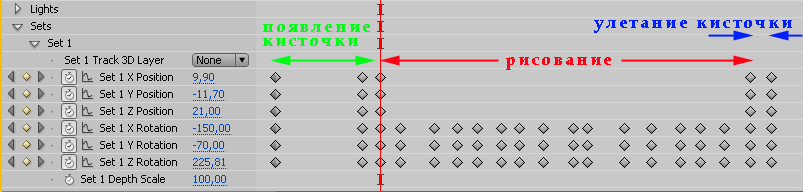| уроки по спецэффектам в программе Adobe After effects | смотреть другие уроки |
|
||
| 1. Создаем новую (Ctrl + N) композицию Comp Apple 768х576 sq.px 25 сек. длиной. Импортируем в нее файл video.avi – наезд камерой на яблоко в вазе перед целующейся парой (Горько!) В момент остановки трансфокации грабим видеокадр и получаем apple.jpg.
2. Импортируем его в проект и помещаем его на таймлайн, укорачивая с начала до отметки, где мы грабили кадр. Копируем (Ctrl + D) этот слой:
3. Выделяем верхний слой apple.jpg, встаем на отметку начала. Применяем к нему эффект Effect > Paint > Paint. Открываем на мониторе окошко слоя (для этого два раза кликнуть на слое в таймлайне). Выбираем инструмент Brush Tool и кликаем на иконке Toggle The Paint panels. Открываются два окошечка: Brush Tips и Paint. Выбираем синий цвет для последующего кеинга (если в вашем видеофайле преобладают синие цвета, выберите зеленый). Diametr – толщина мазка, Roundness – эллипсовидность, Angle – поворот мазка, Hardness – размытость краев(все параметры выбирайте по вкусу и т.д.
4. Начинаем закрашивать яблоко ( не доводя до краев, как будто кисточкой). При этом опция Paint On Transparent = off. После этого анимируем конец контура – параметр End опции Stroke Options. Длина анимации = длительности рисования. Обратите внимание на выделенный красным контур движения кисточки (он нам потом потребуется).
5. Есть и другой путь. Траекторию движения кисти мы можем создать в Adobe Illustrator, открыв в нем apple.jpg и спокойно нарисовав нужный путь – файл applecontour.ai. В этом случае контур из иллюстратора придется выложить на Stroke options.
Открыв композицию Comp Apple, мы увидим:
7. Далее переходим в Material Setup и задаем текстуры, структуры частей в соответствии с файлами, имеющимися в архиве кисти (файлы *.tif конвертируйте в *.tga в Photoshop). Мною добавлен только материал Chrome для части metal:
Вид монитора
11. Выкладываем содержимое буфера обмена на слой White Solid 1, создавая таким образом две маски слоя. Благодаря внешнему контуру размером композиции, внутренний контур встает на свое место. Эту маску (Mask Path) берем в буфер и выкладываем на Position слоя Black Solid 1. 12. Теперь кисточка будет путешествовать точно в соответствии с закрашиванием яблока синим мазком. Возможно необходимо будет совместить по времени начало и конец анимации синего мазка и кисточки. Кроме того, вы можете поставить дополнительные ключевые точки на кривой Position для более точного совмещения.
13. Однако кисточку держит мнимая рука, задающая ей перемещение в пространстве. Что бы создать эту иллюзию, вручную анимируем параметры Set 1 X Y Z Rotation от точки начала рисования до конца (красный цвет). Кисточка появляется – точнее влетает, анимация касается и параметров Set 1 X Y Z Position (зеленый цвет), то же самое и при исчезновении кисточки – вылетании (синий цвет). Собственно, в зеленой и синей стадии задайте кисточке движение по своему вкусу.
14. Создаем новую (Ctrl + N) композицию Comp final 768х576 sq.px 25 сек. длиной. Импортируем в нее файл Comp brush и получаем готовый проект, который можно экспортировать в Adobe Premiere и там кеить по синему полю, а можно сделать это здесь, импортировав в композицию video.avi.
15. После точки снятия кисти можно увеличить размер слоя Comp brush. Это создаст иллюзию «наезда» камеры на объект ( т.е. проникновения внутрь яблока). Ставьте на просчет и наслаждайтесь. Конечно же вы понимаете, что можете найти другой видеосюжет, увеличить скорость зарисовывания, уменьшить толщину мазка и т.д. Здесь обрисован основной принцип. Конечно, в 3DMax это делается куда лучше, но, как правило, видеографу не хватает времени серьезно заняться 3DMax, о чем сам сожалею.
|


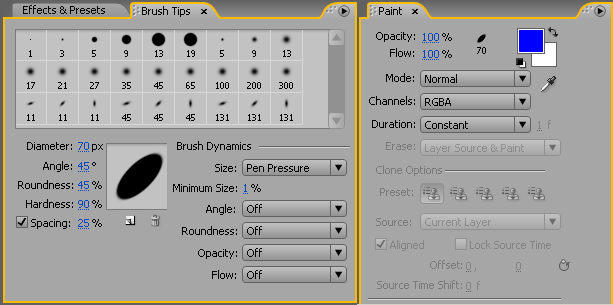
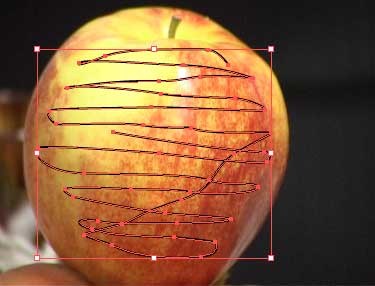
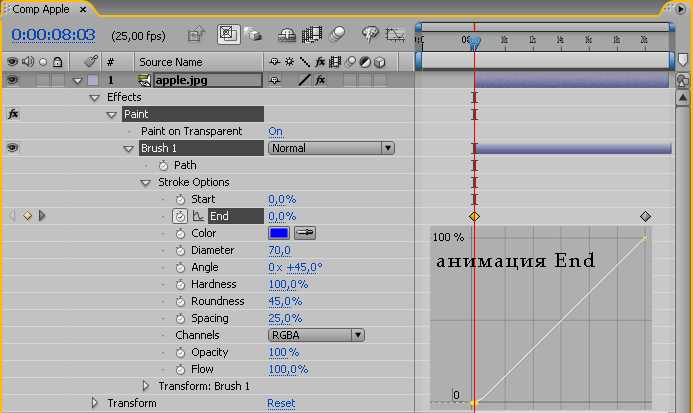
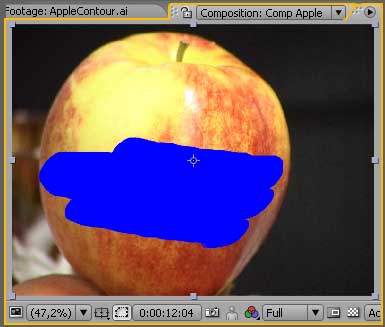 6. Создаем новую (
6. Создаем новую (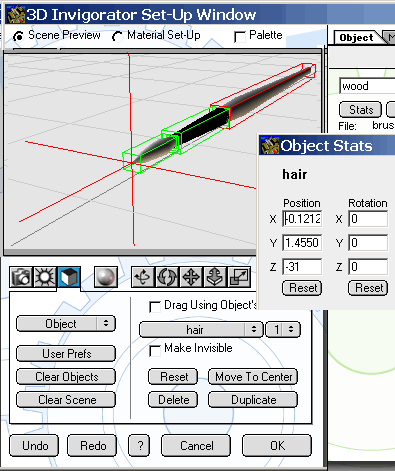
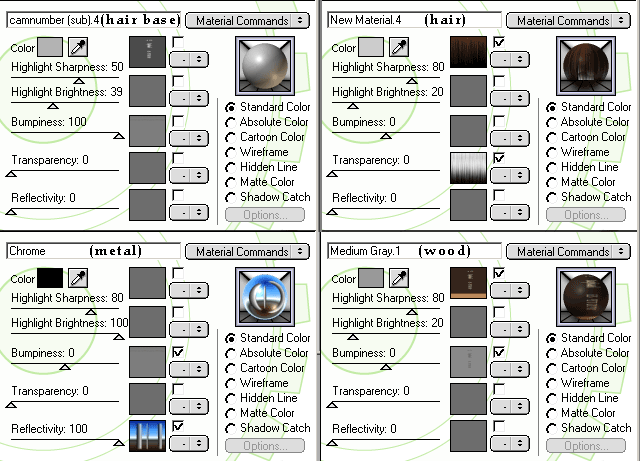
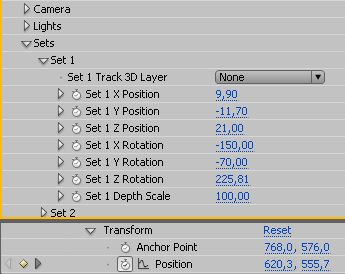 8. Задаем начальное положение кисточки в трехмерном пространстве, поставив ее в начале верхнего слоя композиции Comp apple и изменяя параметр Position слоя Black Solid 1 композиции Comp brush, устанавливаем кончик кисточки в начало контура
8. Задаем начальное положение кисточки в трехмерном пространстве, поставив ее в начале верхнего слоя композиции Comp apple и изменяя параметр Position слоя Black Solid 1 композиции Comp brush, устанавливаем кончик кисточки в начало контура
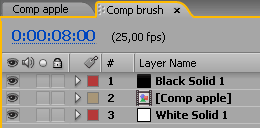 9. В Comp brush импортируем композицию Comp apple, а также создаем новый слой White Solid 1 размером 768х576:
9. В Comp brush импортируем композицию Comp apple, а также создаем новый слой White Solid 1 размером 768х576: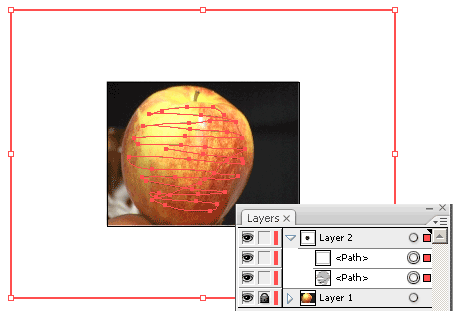 10. Переходим в
10. Переходим в